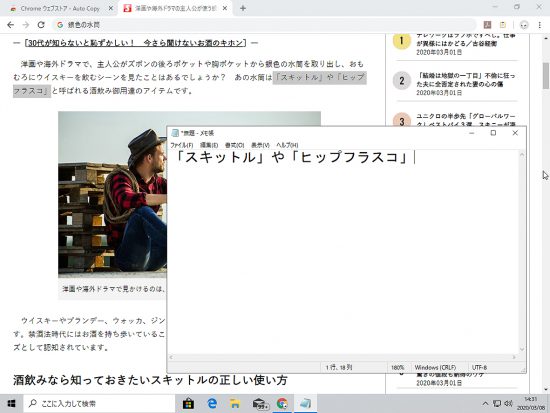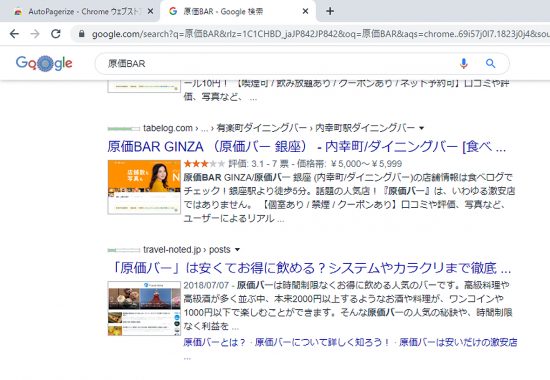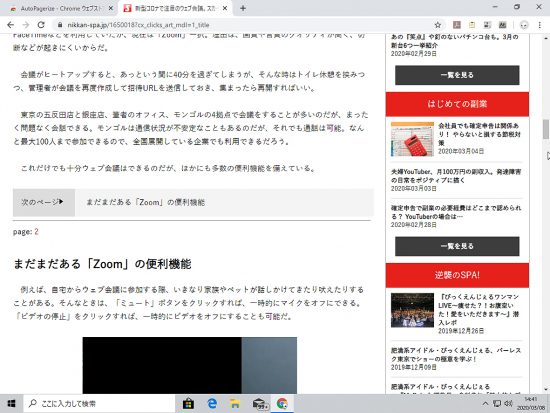ウェブブラウザは「Google Chrome」一択、拡張機能が便利すぎる
―[デジタル四方山話]―
PCでウェブを閲覧するときに、どんなブラウザを使っているだろうか。特に考えもなしにウィンドウズ10標準の「Edge(エッジ)」を使っているなら、ちょっともったいない。ウェブ閲覧をすることが多いなら、ブラウザは「Chrome(クローム)」にすることをオススメしたい。
Chromeは世界シェアで3分の2を占めるダントツNo1のブラウザー。Googleが開発し2008年にリリース。現在はバージョン80となっている。動作が速いとか、セキュリティが充実しているというメリットも多いのだが、一番のウリは拡張機能。Chromeの機能を強化してくれるプログラムが大量に公開されているのだ。
今までウェブを閲覧していて、この作業が超面倒だったとか、なんでこれができないんだと思っていたことが、拡張機能を入れることであっけなく実現できることも多い。効率的にウェブで情報収集したいなら、ぜひChrome+拡張機能を活用するべき。
そこで今回は、初心者のためにインストールの仕方に加え、仕事で役立つ拡張機能を5個紹介する。
地味に便利なコピペツール、検索結果にサムネ表示で無駄を省く…
1
2
お酒を毎晩飲むため、20年前にIT・ビジネスライターとしてデビュー。酒好きが高じて、2011年に原価BARをオープン。2021年3月には、原価BAR三田本店をオープンした。新型コロナウイルス影響を補填すべく、原価BARオンライン「リカーライブラリー」をスタート。YouTubeチャンネルも開設し生き残りに挑んでいる
記事一覧へ
記事一覧へ
この連載の前回記事
この記者は、他にもこんな記事を書いています
ハッシュタグ